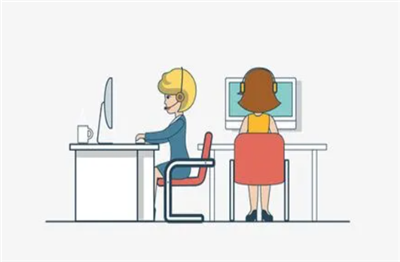win10系统输入法不见了怎么办 Win10系统输入法不见了怎么办
Win10系统是目前最受欢迎的操作系统之一,但有时候用户可能会遇到输入法不见的情况。这种问题可能会给用户带来很大的困扰,因为无法正常使用输入法将导致无法输入文字。在本文中,我们将介绍一些常见的解决方法,帮助您重新找回输入法。
1. 检查输入法设置
首先,我们需要检查一下系统的输入法设置是否正确。点击Win10系统的“开始”按钮,然后选择“设置”。在设置界面中,选择“时间和语言”,然后点击“区域和语言”。在该界面中,您可以看到已安装的语言和输入法。确保您所需的输入法已经安装并选择为默认输入法。
2. 重新启动输入法服务
有时候,输入法不见的问题可能是由于输入法服务未正常启动所致。您可以按下“Win + R”组合键,然后输入“services.msc”打开服务界面。找到名为“Touch Keyboard and Handwriting Panel Service”的服务,确保该服务的状态为“正在运行”。如果不是,右键点击该服务,选择“启动”。
3. 更新系统和驱动程序
Win10系统和驱动程序的更新可能会修复一些系统问题,包括输入法不见的情况。您可以点击“开始”按钮,然后选择“设置”,进入“Windows更新”界面。点击“检查更新”按钮,系统将自动检查并安装可用的更新。同样地,您还可以更新驱动程序,特别是与输入法相关的驱动程序,如键盘驱动程序。

4. 运行系统文件检查
运行系统文件检查可以修复一些系统文件的损坏,该方法有可能解决输入法不见的问题。按下“Win + X”组合键,然后选择“Windows PowerShell(管理员)”。在打开的终端窗口中,输入命令“sfc /scannow”并按下回车键。系统会开始扫描并修复可能的文件问题。该过程可能需要一些时间,请耐心等待。
5. 重置输入法设置
如果上述方法都没有解决问题,您可以考虑重置输入法设置。点击“开始”按钮,选择“设置”,然后进入“时间和语言”界面。选择“区域和语言”,找到您所需的输入法,然后点击“选项”。在输入法选项界面中,点击“高级键盘设置”链接,然后点击“重置”按钮。该操作将重置输入法设置为默认值,有可能解决输入法不见的问题。

总结
输入法不见是Win10系统中可能遇到的一个常见问题。在本文中,我们介绍了一些常见的解决方法,包括检查输入法设置、重新启动输入法服务、更新系统和驱动程序、运行系统文件检查以及重置输入法设置。希望这些方法能够帮助您重新找回输入法,并且能够继续享受Win10系统带来的便利。